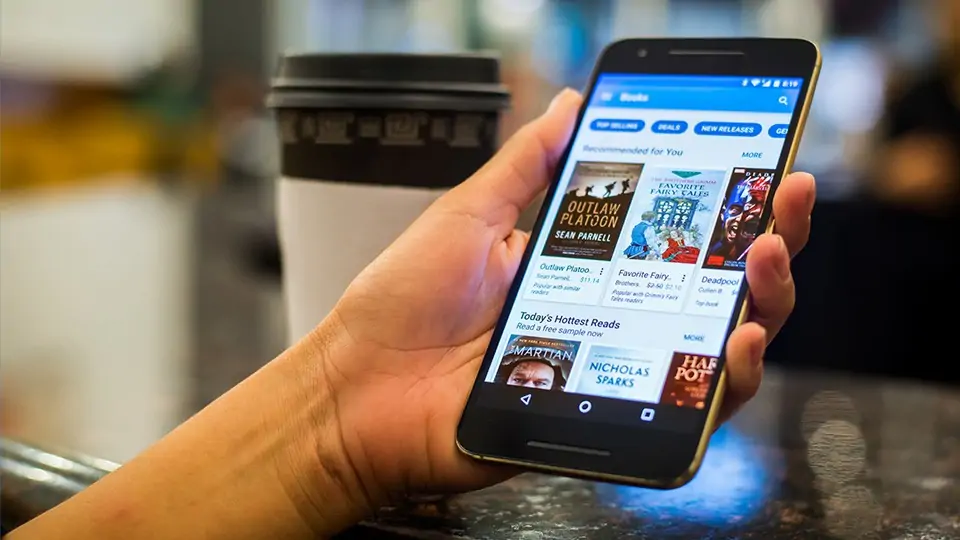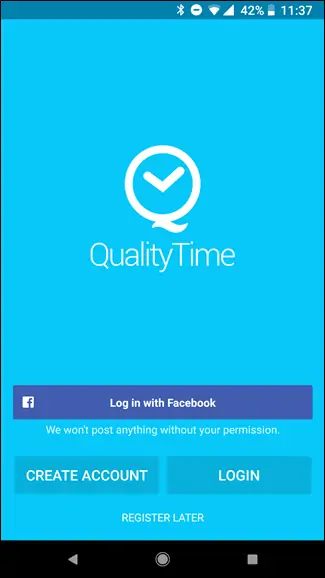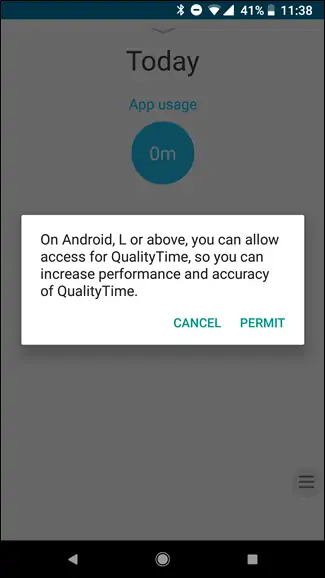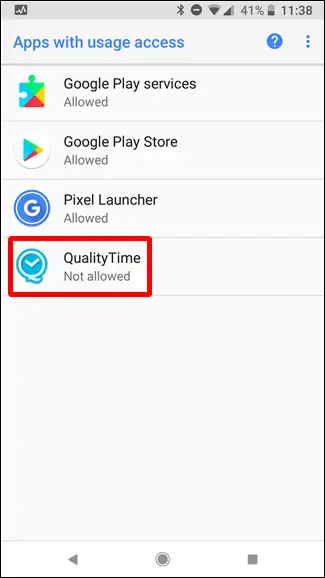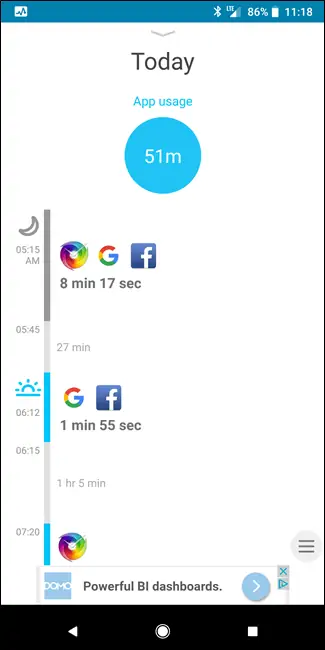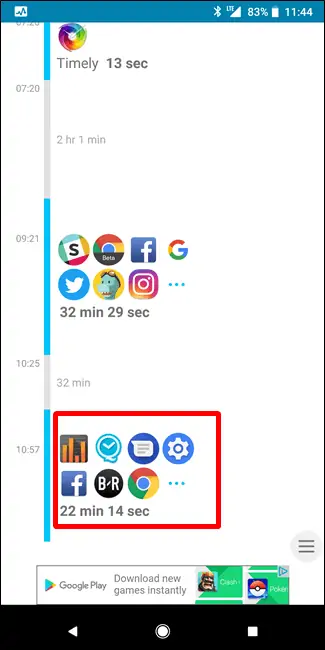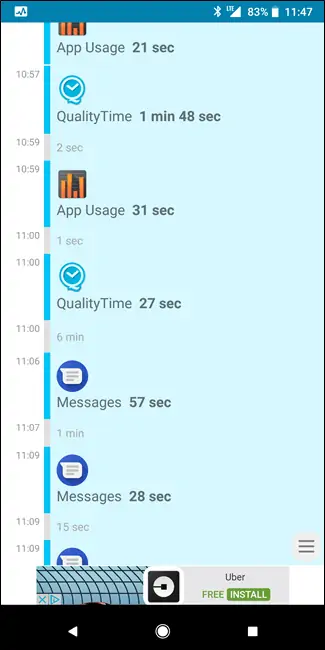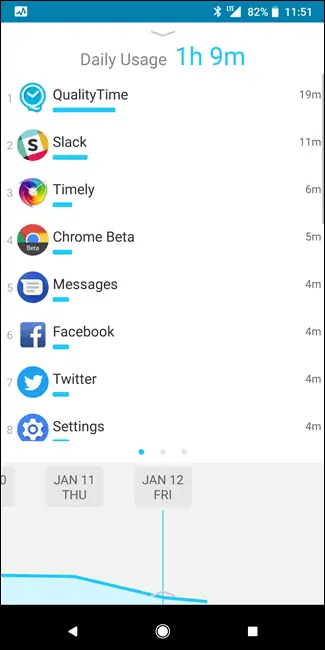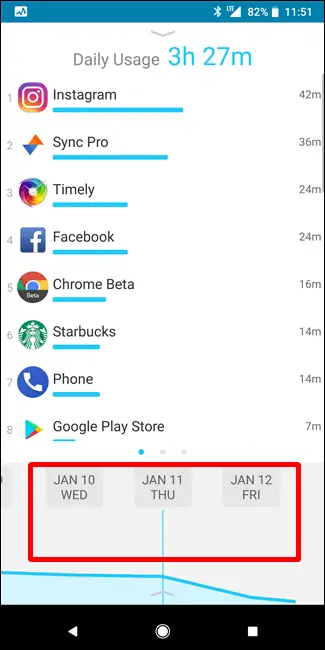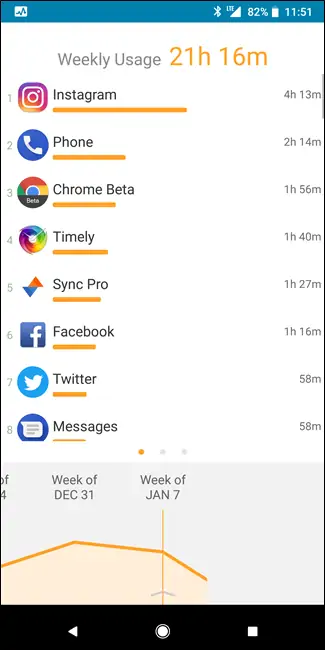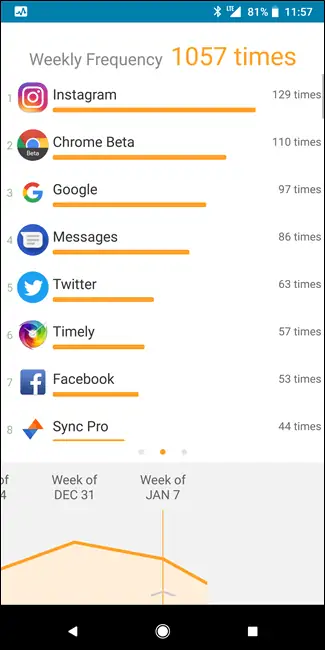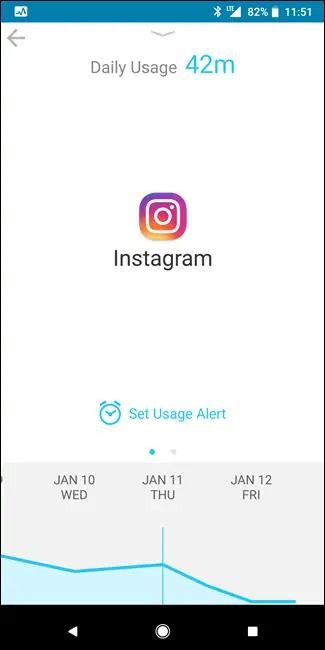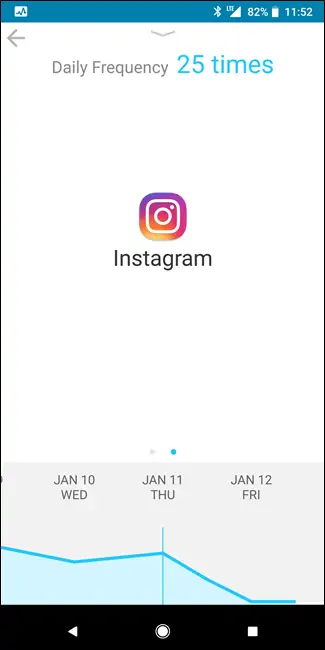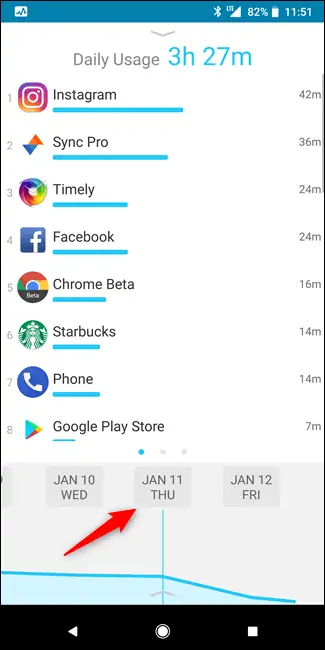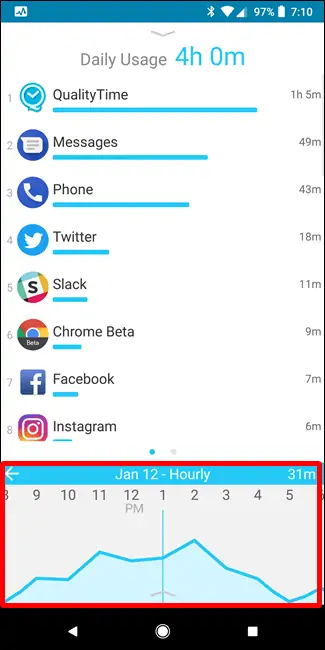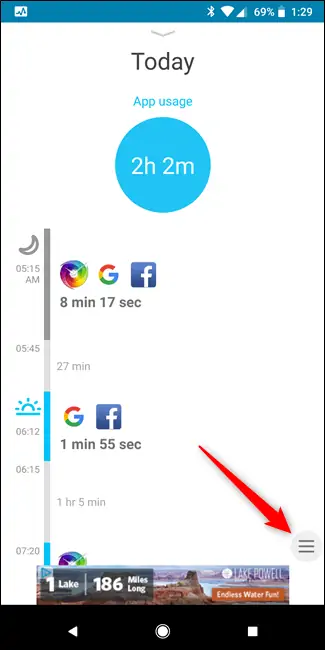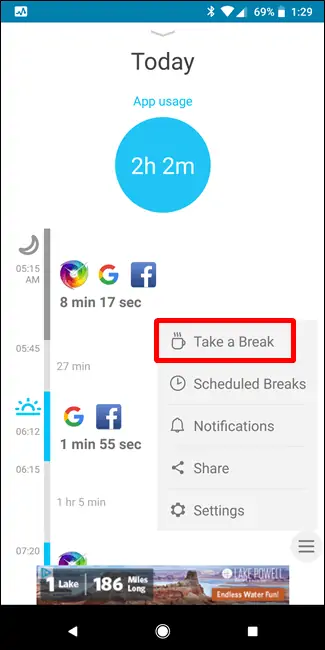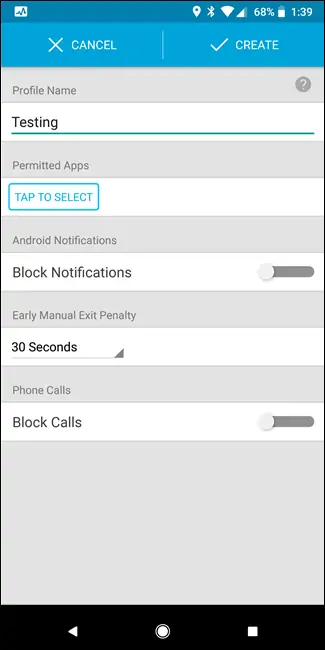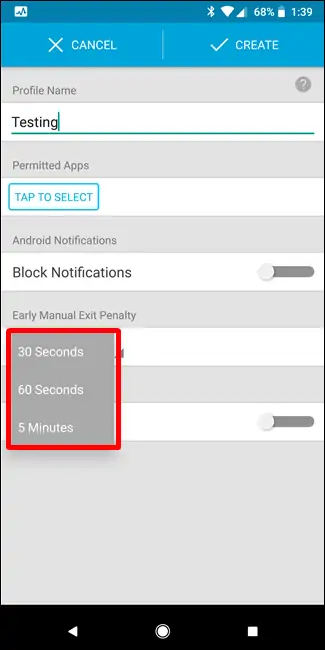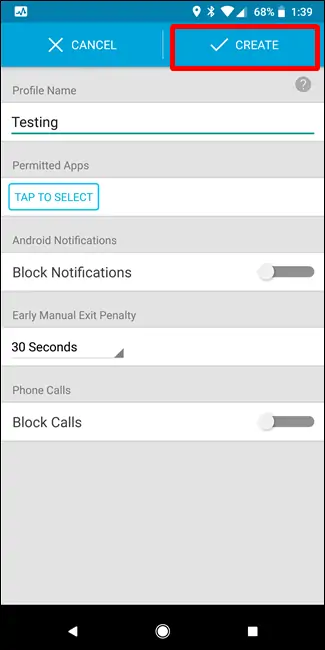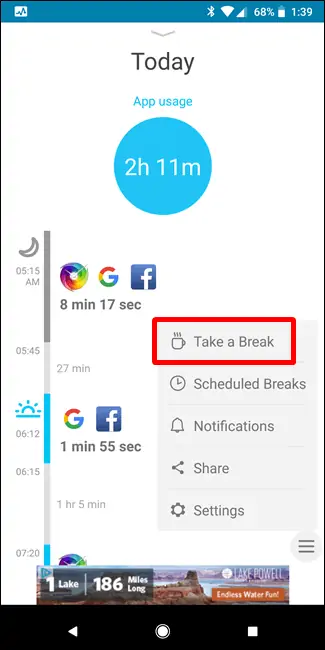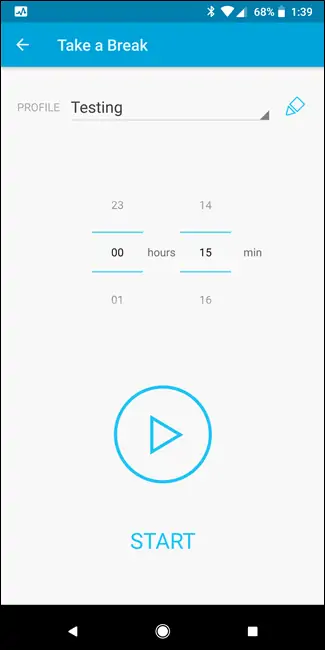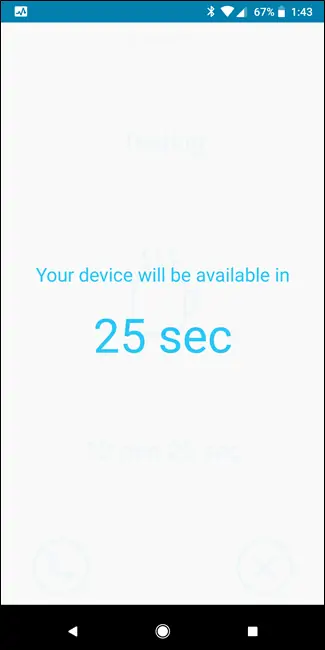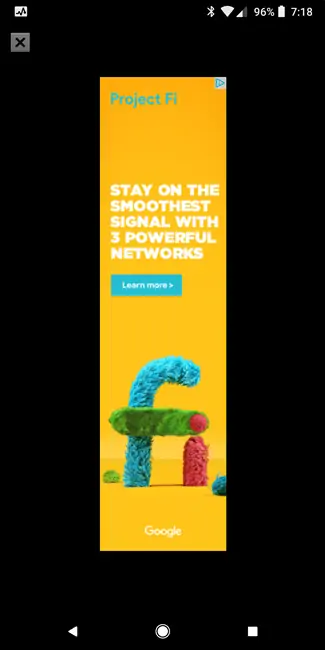لیست پرکاربردترین اپلیکیشنها در اندروید، به ما کمک میکند که میزان استفاده از اپهای مختلف را مقایسه و بررسی کنیم و اگر اپلیکیشنی وجود دارد که میزان استفاده از آن بسیار کم است، آن را برای بهبود سرعت گوشی و آزاد شدن حافظهی RAM، حذف کنیم.
اگر به اپلیکیشنی نیاز دارید که میزان استفاده از اپها و گوشی را بررسی کرده و آمار مفیدی ارایه کند و همینطور قابلیتهای مفیدی برای محدود کردن استفاده از گوشی و به عبارت دیگر ترک اعتیاد به گوشی و اپلیکیشن در آن وجود داشته باشد، با ما همراه شوید تا به معرفی اپلیکیشن Quality Time و امکانات مفید آن بپردازیم.
برخی از کاربران اندروید و به طور کلی گوشی و تبلت، تصور میکنند که نصب کردن تعداد زیادی اپلیکیشن بیاستفاده، اثری در سرعت سیستم عامل ندارد ولیکن این شیوهی استفاده از محصولات همراه، منطقی نیست چرا که علاوه بر کاهش سرعت گوشی و تبلت، احتمال آلوده شدن به ویروس و بدافزار بیشتر میشود و همینطور مصرف اینترنت به دلیل دانلود خودکار محتوا و یا دانلود خودکار آپدیتها نیز بیشتر میشود. بهتر است اپهایی که کاربرد بسیار کمی دارند را به کلی حذف کنیم. البته میتوان نسخهای از اپ را روی حافظه گوشی یا تبلت کپی کرد و در مواقع ضرورت آن را نصب و استفاده کرد.
صرفنظر از مشکلاتی که اشاره شد، نصب کردن اپهای متعدد ممکن است زمان مفید کار یا استراحت را هدر بدهد و به نوعی اعتیاد کاربر به گوشی و اپلیکیشن را به دنبال دارد.
اما اگر برایتان سوال شده که چند ساعت و چند دقیقه از اپلیکیشنهای نصب شده روی اندروید استفاده کردهاید، بهتر است از اپلیکیشن Quality Time استفاده کنید. این اپ ساده و کاربردی، رایگان است و اطلاعات مفیدی در مورد اپهای نصبشده به کاربر میدهد.
چگونه میزان استفاده از اپها را با Quality Time مانیتور کنیم؟
پس از نصب کردن اپلیکیشن Quality Time میبایست در صفحهی شروع با حساب کاربری فیسبوک لاگین کرد و یا با کلیک کردن روی دکمهی CREATE ACCOUNT یک حساب کاربری رایگان ساخت و سپس لاگین کرد.
پس از ورود به حساب کاربری و مشاهده کردن صفحات راهنمای شروع، پیامی در مورد دسترسی App usage روی صفحه نمایش داده میشود. با تپ روی Permit و سپس فعال کردن سوییچ مربوط به این اپ، دسترسی لازم را به اپلیکیشن Quality Time بدهید. منظور از این دسترسی خاص این است که اپلیکیشن Quality Time میتواند استفاده از اپها را مانیتور و بررسی کند، بنابراین اگر این دسترسی را مجاز نکنید، ارایه کردن آمار استفاده از اپها غیرممکن میشود.
پس از صدور مجوز دسترسی، فعالیت اپلیکیشن کوآلیتی تایم آغاز میشود. آماری در مورد میزان استفاده از اپلیکیشنها قبل از نصب اپ و صدور مجوز لازم وجود ندارد. طبق معمول از اپهای دیگر استفاده کنید و پس از یک روز استفاده یا بیشتر، مجدداً به اپ Quality Time مراجعه کنید. مانیتور کردن استفاده از گوشی شامل میزان استفاده از اپهای مختلف، تعداد دفعات آنلاک کردن صفحه و همینطور دفعات اجرا کردن اپهای دیگر میشود و آمار به صورت روزانه یا هفتگی ارایه میشود.
با اجرا کردن Quality Time آماری به صورت Timeline (جدول زمانی) از کارهای انجام شده مشاهده خواهید کرد:
همانطور که در تصویر فوق مشاهده میکنید، هر بار که گوشی آنلاک شده و از چند اپلیکیشن استفاده شده، یک دستهی جدید ایجاد میشود. برای مشاهده کردن آمار دقیقتر در مورد هر مرتبه استفاده از گوشی، روی یکی از دستهها تپ کنید. به این ترتیب آمار دقیقه به دقیقه از استفادهی خود دریافت خواهید کرد.
مدت زمان استفاده از اپها در حالتی که اپ بیکار بوده و کاربر از گوشی دور بوده نیز در محاسبات لحاظ میشود.
برای رویت کردن آمار کلی روزانه، زمانی که در صفحهی Today یا امروز هستید، با حرکت جاروبی صفحه را به سمت پایین بکشید. به این ترتیب نمای Today کنار میرود و نمای Daily Usage نمایش داده میشود. در این نما، مجموع زمان استفاده از گوشی را در بالای صفحه مشاهده میکنید و در ادامه لیستی از اپلیکیشنها و میزان استفاده از آنها ذکر میشود. برای مشاهده کردن آمار روزهای قبلی نیز از بخش پایین صفحه روز موردنظر را انتخاب کنید.
برای مشاهده کردن دیگر اطلاعات آماری میتوان از حرکت جاروبی به سمت چپ استفاده کرد. به عنوان مثال میتوان تعداد دفعات اجرا کردن اپها و تعداد دفعات آنلاک کردن صفحه نمایش گوشی را نیز مشاهده کرد.
توجه: حرف h مخفف ساعت است و حرف m مخفف دقیقه.
برای دیدن آمار هفتگی استفاده از اپها نیز از حرکت جاروبی به سمت پایین استفاده کنید تا نمای Daily Usage به Weekly Usage تغییر کند. در این صفحه نیز با استفاده از نمودار زمانی پایین صفحه میتوان هفتههای قبلی را انتخاب کرد و همینطور با حرکت جاروبی به سمت چپ و راست میتوان به جای زمان استفاده از اپها، مراتب اجرا کردن اپ و مراتب آنلاک کردن گوشی را مشاهده کرد.
اگر به دنبال اطلاعات استفاده از یک اپ خاص هستید، زمانی که در صفحهی آمار روزانه یا هفتگی قرار دارید، روی نام اپ تپ کنید. در صفحهی آمار استفاده از اپ نیز میتوان به سمت چپ و راست حرکت جاروبی انجام داد و زمان استفاده یا مراتب اجرا را مشاهده کرد. به علاوه میتوان از بخش پایین صفحه، آمار روزهای قبلی را مرور کرد.
نکتهی دیگر این است که در صفحهی Daily Usage میتوان با تپ کردن روی یک روز خاص در بخش پایین صفحه، نمودار استفاده از اپها در آن روز خاص را مشاهده کرد و متوجه شد که در چه ساعتهایی از روز، بیشتر از اندروید و اپلیکیشنهای آن استفاده شده است.
چگونه استفاده از گوشی را محدود کنیم و با تمرکز به کار و استراحت بپردازیم؟
به جز امکانات مفید و کاربردی که در واسط گرافیکی سادهی اپلیکیشن Quality Time دیده میشود، قابلیتهای دیگری نیز در آن پیشبینی شده است. به عنوان مثال قابلیتی به اسم take a break برای کسانی که به استفاده از گوشی معتاد شدهاند و بیش از حد سراغ برخی اپها میروند، در نظر گرفته شده است.
برای دسترسی به امکانات بیشتر، صفحه را به سمت پایین اسکرول کنید تا آیکون سهخطی و سادهی منو پدیدار شود. روی این آیکون تپ کنید و از منو گزینهی Take a Break را انتخاب کنید. با انتخاب کردن این گزینه که به معنی استراحت کن است، از شما خواسته میشود که پروفایلی ایجاد کنید.
در ایجاد پروفایل ابتدا یک نام مناسب برای آن انتخاب کنید. با فعال کردن سوییچ Block Notifications میتوان نوتیفیکیشنها را در طول فعال بودن پروفایل غیرفعال و مسدود کرد و با فعال کردن سوییچ Block Calls نیز میتوان تماسهای تلفنی را مسدود کرد. در حقیقت با استفاده از قابلیت Take a Break میتوان کارهای روزانه را با تمرکز انجام داد و همینطور ساعتهای استراحت خود را با کنارهگیری از مزاحمتهای گوشی، سپری کرد.
اگر بخواهید برخی از اپها حتی در مدت زمان کار و استراحت نیز نوتیفیکیشن نمایش دهند، میبایست در بخش Permited Apps روی دکمهی TAP TO SELECT تپ کنید و اپها را انتخاب کنید.
توجه کنید که با فعال کردن گزینهی Block Notifications پیامی در مورد صدور مجوز دسترسی به نوتیفیکیشنها نمایش داده میشود و باید دسترسی لازم را به اپ Quality Time واگذار کرد. به همین ترتیب در مورد گزینهی Block Calls عمل کنید و دسترسی لازم را بدهید.
در این اپلیکیشن میتوان جریمهی زمانی برای شکستن قانون شکستن ساعت استراحت یا کار نیز در نظر گرفت. به عبارت دیگر اگر قبل از اتمام زمان استفاده نکردن از گوشی، مجدداً سراغ آن رفتهاید، جریمه میشوید و باید ۳۰ یا ۶۰ ثانیه و یا ۵ دقیقه صبر کنید! برای تنظیم کردن مدت زمان جریمه، از منوی کرکرهای بخش Early Manual Exit Penalty استفاده کنید.
پس از تکمیل تنظیمات پروفایل، روی دکمهی CREATE در بالای صفحه تپ کنید.
توجه کنید که اگر پروفایلی ایجاد کنید، بدون وجود یک پروفایل دوم، نمیتوان آن را حذف کرد. همواره باید یک پروفایل وجود داشته باشد. و اما برای فعال کردن پروفایلی که برای کنترل کردن اعتیاد خود به اپ و گوشی ساختهاید، روی منو تپ کنید و سپس روی گزینهی Take a Break تپ کنید. صفحهی انتخاب مدت زمان فعال بودن Profile نمایش داده میشود. از منوی کرکرهای بالای صفحه، PROFILE موردنظر خود را انتخاب کنید و مدت زمان فعال بودن آن را نیز با حرکت جاروبی مشخص کنید. در نهایت روی دکمهی شروع تپ کنید.
تا زمانی که فعال بودن پروفایل انتخابشده برقرار است، گوشی تقریباً بیاستفاده میشود. البته میتوان روی دکمهی خانه تپ کرد و به صفحهی خانه اندروید رفت اما اجرا کردن اپها ممکن نیست! در واقع اگر روی اپی تپ کنید، اپ Quality Time صفحهای به اسم break را نمایش میدهد. تنها اپی که میتوان اجرا و استفاده کرد، اپ شمارهگیر است.
در صورت نیاز میتوان روی آیکون ضربدر تپ کرد و ساعت استراحت یا کار را شکست اما در این صورت باید به اندازهای که در بخش Early Manual Exit Penalty تنظیم کردهاید، صبر کنید تا گوشی قابلاستفاده شود. پس از پایان زمان انتظار یک بنر تبلیغاتی نیز نمایش داده میشود.
howtogeekسیارهی آیتی